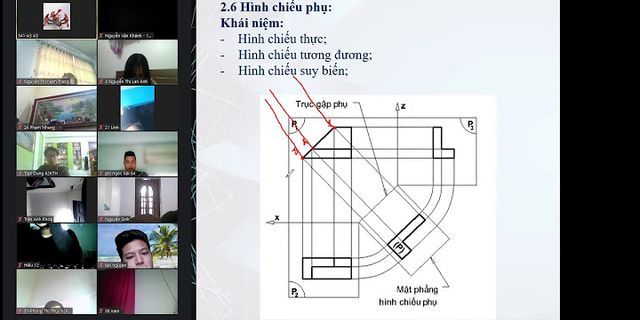Laptop bị mất tiếng không phải là một lỗi hiếm thấy mà là một lỗi khá phổ biến xảy ra trong quá trình sử dụng. Nếu không may, laptop của bạn gặp phải lỗi này đừng quá lo lăng, chúng ta có thể dễ dàng khắc phục tình trạng này với vài thao tác đơn giản. Dưới đây là bài hướng dẫn cách sửa lỗi laptop bị mất tiếng của HACOM Show
Nguyên nhân khiến laptop bị mất tiếngLaptop bị mất tiếng có rất nhiều nguyên nhân dẫn đến. Tùy vào những dấu hiệu trên window, chúng ta có thể chuẩn đoán được vì sao laptop bị tình trạng này. Nhưng nhìn chung, các nguyên nhân chủ yếu có thể kể tới như sau :
Cách sửa lỗi laptop bị mất tiếngKiểm tra âm lượng của loa, tai ngheĐôi lúc khi thao tác trên laptop, vô tình chúng ta ấn nhầm các phím chức năng khiến loa bị giảm âm lượng hoặc tắt hẳn. Nếu loa laptop của bạn bị mất tiếng, hãy kiểm tra âm lượng trên của loa trên máy để chắc chắn rằng chúng đang được hoạt động. Nếu biểu tượng loa trên thanh taskbar có dấu X ( Đang bị tắt ) hãy mở lại nó Nếu đang sử dụng tai nghe hoặc loa ngoài, hãy cắm lại jack hoặc kiểm tra nguồn điện để đảm bảo chúng vẫn hoạt động. Nếu cần thiết, hãy sử dụng chúng với một thiết bị khác để kiểm tra nó có đang bị lỗi hay không. Khởi động lại laptopReset lại máy là cách có thể khắc phục được rất nhiều lỗi trên máy tính, laptop có liên quan tới phần mềm. Nếu nghi ngờ laptop đang bị xung đột phần mềm hoặc do bạn mới cài đặt thêm một phần mềm nào đó, hãy thử khởi động lại máy xem tình trạng loa laptop bị mất tiếng có được xử lý hay không. Kiểm tra lại driver của thiết bịSau khi đã kiểm tra thiết bị vẫn hoạt động bình thường, reset máy nhưng vẫn chưa có tiếng. Chúng ta sẽ thử bước tiếp theo, cài đặt lại driver của thiết bị. Loa máy tính muốn hoạt động được thì cần phải có driver phù hợp. Riêng tại win 10 driver bộ cài driver riêng biệt bạn phải tiếng cài đặt. Laptop bị mất tiếng có thể do thiếu driver loa win 10. Bạn thực hiện sửa lỗi như sau: Bước 1 : Click chuột phải vào biểu tượng Window bên góc trái màn hình, chọn Devices Manager Bước 2 : Trong cửa sổ Devices Manager, click đúp vào mục Sound, video and game controllers. Bước 3 : Bạn nhấn chuột phải vào các trình thả xuống dưới Sound, video and game controllers. Chọn Update Driver Software. Bước 4 : Trình duyệt sẽ hỏi bạn cách update driver mới cho thiết bị. Tại đây bạn chọn Search automatically for updated driver software để Windows tự tìm kiếm và cập nhật driver mới nhất cho thiết bị. Kiểm tra lại thiết bị phát âm thanhĐể kiểm tra laptop của bạn có chọn đúng thiết bị phát âm thanh đầu ra không, bạn click chuột phải vào biểu tượng loa trên thanh taskbar của laptop và chọn Sounds > Playback Devices. Tại đây, bạn có thể thể lựa chọn các thiết bị phát âm thanh đã cài đặt trên laptop. Lỗi phần cứngKhi đã thử qua tất cả các cách ở trên nhưng vẫn không thể sửa được lỗi laptop bị mất tiếng thì khả năng cao máy của bạn đã bị lỗi phần cứng. Lỗi này có thể đến từ loa, IC âm thanh hay card âm thanh trên bo mạch chủ của laptop. Lỗi này thường khá phức tạp, nếu bạn không phải dân chuyên âm hiểu về kĩ thuật hãy mang laptop đến các trung tâm bảo hành chính hãng để được xử lý kịp thời. Đừng tự làm nếu bạn không chắc chắn, nó đôi lúc sẽ làm máy bạn hỏng nặng thêm và không thể cứu vãn được nữa.
Với người dùng máy tính laptop đôi khi cũng gặp tình trạng laptop tự nhiên bị mấy tiếng, không nghe thấy âm thanh. Vậy lỗi này do đâu và có những cách khắc phục laptop bị mất tiếng thế nào hiệu quả? Hãy cùng tham khảo chi tiết bài viết dưới đây để xử lý nhanh chóng lỗi này nhé! Tại sao laptop bị mất tiếng?Không giống như lỗi loa máy tính bị rè, nguyên nhân gây lỗi mất tiếng loa laptop khá đa dạng, trong đó có thể kể đến một số lý do thường gặp như sau:

Cách khắc phục laptop bị mất tiếngĐể có thể khắc phục lỗi máy tính bị mất tiếng loa ngoài, mọi người có thể tham khảo một số cách khắc phục sau: 1. Kiểm tra lại cài đặt âm lượngVới lỗi người dùng vô tình tắt âm thanh loa hoặc điều chỉnh loa máy tính ở mức quá nhỏ thì nên kiểm tra lại phần cài đặt âm lượng trên loa và máy tính để đảm bảo âm thanh vừa đủ để loa laptop có thể nghe được. Bạn chỉ cần nhấn chuột vào biểu tượng loa trên thanh Taskbar để kiểm tra.  2. Kiểm tra âm lượng trên ứng dụngTrường hợp bạn đang mở chương trình có âm thanh thì hãy kiểm tra phần âm lượng trên ứng dụng đã được bật chưa và tăng âm phù hợp để có thể nghe được. 3. Khởi động lại laptopSau khi người dùng kiểm tra lại âm lượng trên loa và trên ứng dụng laptop nhưng máy vẫn bị mất tiếng thì hãy thử khởi động lại máy tính để đưa thiết lập hệ thống về trạng thái ban đầu. Thao tác này có thể giúp khắc phục tình trạng loa laptop mất tiếng do lỗi hệ điều hành hoặc do xung đột phần mềm. 4. Kiểm tra phần điều khiển âm thanh trên laptopĐể kiểm tra nhanh trình điều khiển âm thanh trên laptop bạn nhấn chuột phải vào biểu tượng loa trên thanh Taskbar để mở bảng điều khiển rồi chọn mục Playback Devices >> Speakers (biểu tượng loa) >> Properties. Trong cửa sổ chọn này bạn nhấn chọn Use this Device (enable) rồi nhấn OK để xác nhận. 5. Sử dụng trình sửa lỗi Microsoft Fix It TroubleshootersHệ điều hành Microsoft cung cấp một số giải pháp khắc phục nhanh sự cố Fix It liên quan đến âm thanh trong Windows. Với laptop chạy trên hệ điều hành Windows 7, bạn chọn Start >> Control Panel >> Troubleshooting >> tại mục Hardware and Sound chọn Troubleshoot audio playback. Tại cửa sổ mới hiện ra, chọn Next để bắt đầu chạy chương trình sửa lỗi âm thanh.  6. Gỡ và cài đặt lại Sound DriverMột cách khác để khắc phục lỗi laptop mất tiếng đó chính là gỡ trình quản lý âm thanh Sound Driver rồi tiến hành cài đặt lại với các thao tác thực hiện như sau: Truy cập mục Control Panel >> Device Manager >> Sound, video and game controllers >> nhấn chuột phải vào mục High Definition Audio Device rồi chọn Uninstall. Sau đó người dùng hãy tắt và khởi động lại laptop để thiết bị có thể tự động cài đặt lại phiên bản Sound device mới. Hy vọng với những thông tin hướng dẫn cách khắc phục sự cố laptop mất tiếng được giới thiệu trên đây sẽ giúp bạn xử lý nhanh lỗi này và tiếp tục sử dụng thiết bị phục vụ công việc cũng như hoạt động giải trí.
|